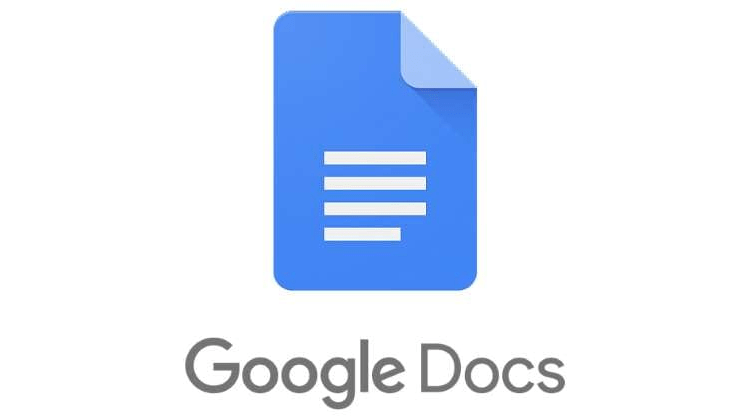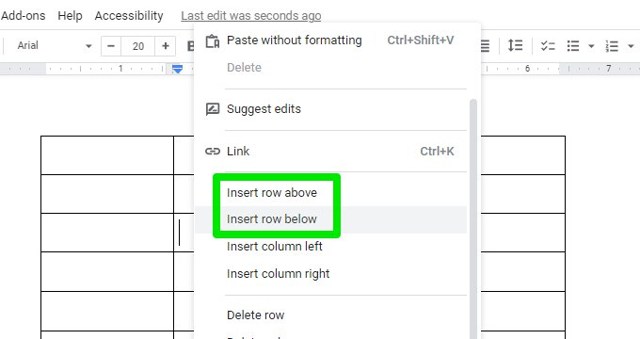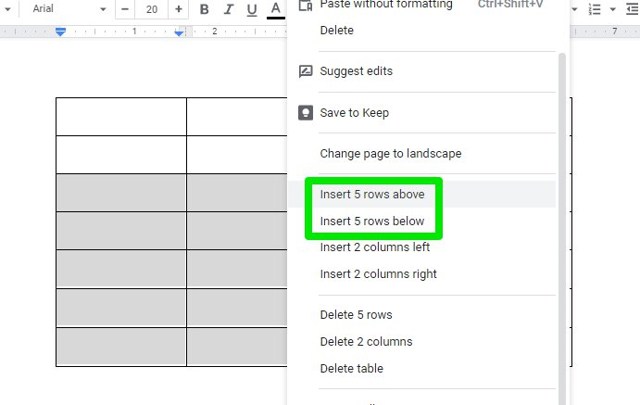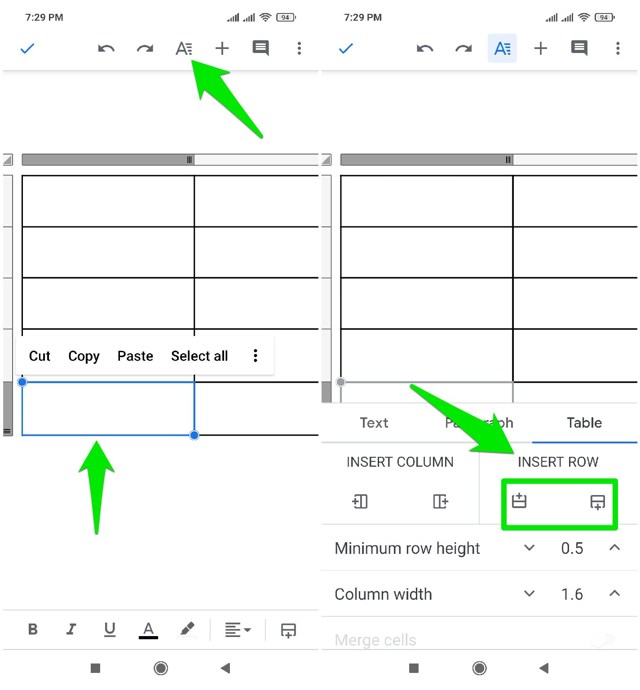Przewodnik po dodaniu wiersza do tabeli w Dokumentach Google
Dokumenty Google bardzo ułatwiają dodawanie tabeli do prezentowania danych, niezależnie od tego, czy chcesz mieć małą, czy dużą tabelę. Co jednak zrobić, gdy trzeba dodać więcej wierszy do tabeli, gdy już stworzyłeś i edytowałeś tabelę? Nie możesz po prostu utworzyć nowego i skopiować/wkleić danych, to będzie zbyt dużo pracy.
Na szczęście możesz dodać więcej wierszy do już utworzonej tabeli w Dokumentach Google bez potrzeby korzystania z aplikacji innych firm. W tym poście pokażę, jak dodawać wiersze do tabeli w Dokumentach Google na komputerach i aplikacjach mobilnych.
Dodaj wiersz do tabeli w Dokumentach Google na komputerze
Zakładam, że już dodałeś tabelę i teraz chcesz dodać więcej wierszy. W tym celu postępuj zgodnie z poniższymi instrukcjami:
Kliknij prawym przyciskiem myszy wewnątrz komórki, w pobliżu której chcesz dodać wiersz. Możesz dodać wiersz zarówno powyżej, jak i poniżej komórki.
Teraz z menu kontekstowego wybierz opcję „Wstaw wiersz powyżej" lub „Wstaw wiersz poniżej”, aby utworzyć nowy wiersz powyżej lub poniżej tej komórki.
To wszystko, nowy wiersz zostanie dodany bez psucia już wprowadzonych danych.
Jeśli zamiast tego chcesz dodać wiele wierszy jednocześnie, jest to również możliwe. Kliknij i przeciągnij, aby zaznaczyć wiele komórek jednocześnie, które zostały już utworzone. Upewnij się, że wybrałeś dokładną liczbę komórek, które chcesz utworzyć.
Po wybraniu kliknij prawym przyciskiem myszy podświetlone komórki i wybierz „Wstaw X wierszy powyżej” lub „Wstaw X wierszy poniżej”, aby dodać wiele wierszy powyżej lub poniżej wybranych wierszy. Tutaj „X” to liczba nowych wierszy, które możesz utworzyć (na podstawie wybranych wierszy).
Dodaj wiersz do tabeli w aplikacjach mobilnych Dokumentów Google
Możesz także dodawać nowe wiersze do tabeli w aplikacji Dokumentów Google na Androida lub iOS. Instrukcje są takie same dla aplikacji na Androida i iOS, wystarczy wykonać poniższe czynności:
Wejdź w tryb edycji dokumentu i dotknij wiersza powyżej/pod którym ma się pojawić nowy wiersz. Obramowanie komórki zmieni kolor na niebieski, aby potwierdzić, że jest zaznaczona (nie stukaj dwukrotnie, aby udostępnić ją do edycji).
Teraz dotknij przycisku „Formatuj” u góry (być może trzeba będzie przesunąć palcem w dół, aby go zobaczyć).
Tutaj dotknij jednego z przycisków w sekcji „WSTAW WIERSZ”, aby dodać nowy wiersz powyżej lub poniżej wybranego wiersza. Znak plusa „+” na przycisku powie ci, czy dodaje wiersz powyżej, czy poniżej.
Możesz naciskać te przyciski, aby szybko dodawać wiele wierszy.
Kończące myśli
Dodawanie większej liczby wierszy, a nawet kolumn do tabeli w Dokumentach Google to zdecydowanie szybki proces, jeśli wiesz, jak to zrobić. Jestem pewien, że powyższe instrukcje wystarczą, aby pomóc Ci dodawać wiersze do tabel zarówno na komputerze, jak i telefonie. Jeśli masz jakieś pytania, daj nam znać w komentarzach poniżej.